云服务器怎么设置连接方式,云服务器连接设置详解,新手必看指南
- 综合资讯
- 2025-04-04 17:36:18
- 2
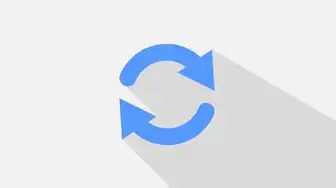
云服务器连接设置详解,新手必看指南,本文详细介绍了如何设置云服务器的连接方式,包括基本配置步骤和注意事项,帮助新手快速掌握云服务器连接技巧。...
云服务器连接设置详解,新手必看指南,本文详细介绍了如何设置云服务器的连接方式,包括基本配置步骤和注意事项,帮助新手快速掌握云服务器连接技巧。
云服务器连接方式概述
云服务器连接方式主要有以下几种:SSH连接、远程桌面连接、Web终端连接等,本文将详细介绍SSH连接和远程桌面连接的设置方法。
SSH连接设置
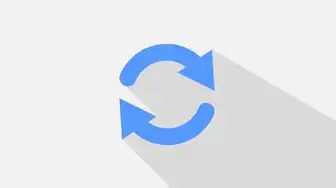
图片来源于网络,如有侵权联系删除
生成SSH密钥对
在本地计算机上生成一对SSH密钥对,包括公钥和私钥,以下是Windows和Linux系统下生成SSH密钥对的步骤:
(1)Windows系统:
① 打开Git Bash或Git Prompt。
② 输入以下命令,生成密钥对:
ssh-keygen -t rsa -b 4096③ 按提示输入文件保存路径和密码。
(2)Linux系统:
① 打开终端。
② 输入以下命令,生成密钥对:
ssh-keygen -t rsa -b 4096③ 按提示输入文件保存路径和密码。
将公钥复制到云服务器
将生成的公钥文件(通常为id_rsa.pub)的内容复制到云服务器的~/.ssh/authorized_keys文件中,以下是两种方式:
(1)通过SSH命令:
ssh-copy-id -i ~/.ssh/id_rsa.pub 用户名@云服务器IP(2)通过文件传输工具:
① 将公钥文件上传到云服务器。
② 登录云服务器,打开~/.ssh/authorized_keys文件,将公钥内容粘贴到文件末尾。
SSH连接云服务器
在本地计算机上打开终端或Git Bash,输入以下命令连接云服务器:
ssh 用户名@云服务器IP输入密码后,即可成功连接到云服务器。
远程桌面连接设置
安装远程桌面连接工具
在云服务器上安装远程桌面连接工具,如Windows远程桌面服务(RDP)或VNC服务器。

图片来源于网络,如有侵权联系删除
(1)Windows系统:
① 打开“控制面板”,选择“程序和功能”。
② 点击“打开或关闭Windows功能”。
③ 在列表中找到“远程桌面服务”,勾选并点击“确定”。
④ 按提示完成安装。
(2)Linux系统:
① 安装VNC服务器:
sudo apt-get install tightvncserver② 启动VNC服务器:
vncserver配置远程桌面连接
(1)Windows系统:
① 打开“控制面板”,选择“系统和安全”。
② 点击“系统”,然后在左侧菜单中选择“远程桌面”。
③ 勾选“允许远程连接到此计算机”,点击“选择谁可以连接”。
④ 添加允许连接的用户,点击“确定”。
(2)Linux系统:
① 打开VNC服务器配置文件:
sudo nano /etc/vnc/vncserver.conf② 修改以下参数:
# 设置显示数量,默认为1
displaynumber=1
# 设置密码
vncpassword=密码③ 保存并退出配置文件。
远程桌面连接云服务器
在本地计算机上打开远程桌面连接工具,输入云服务器的IP地址和用户名,然后连接。
本文详细介绍了云服务器连接方式的设置方法,包括SSH连接和远程桌面连接,通过以上步骤,您可以轻松连接到云服务器,进行远程管理和操作,希望本文对您有所帮助。
本文链接:https://www.zhitaoyun.cn/2001633.html

发表评论